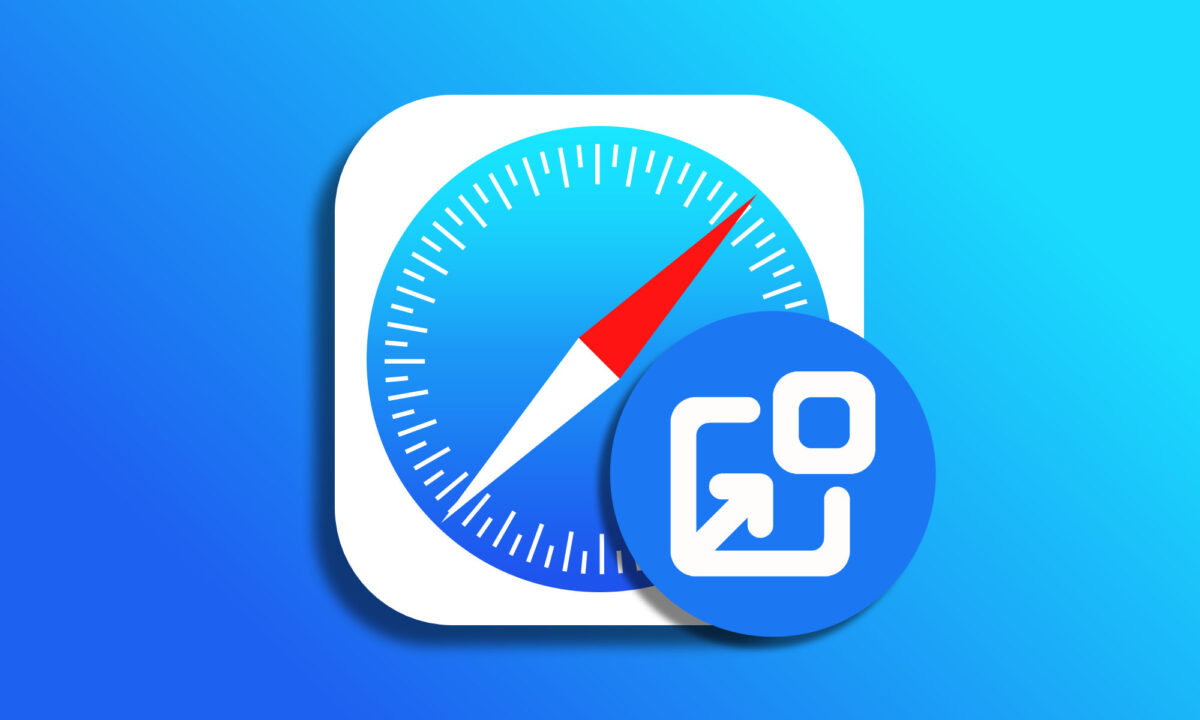Demasiadas veces las ventanas emergentes, o pop-up, que aparecen al navegar por internet en Safari aportan poca o ninguna información. Por ello, en general, el mismo navegador las bloquea y ni siquiera nos enteramos de que quisieran estar ahí, llamando nuestra atención. Algunas veces, pero, queremos poder ver un pop-up concreto de algún sitio web específico para hacer alguna gestión, quizá instalar el certificado de identidad de la Agencia Tributaria para hacer la renta. Safari nos ofrece justo esta opción, veamos cómo hacerlo.
Cómo permitir los pop-up en Safari en el iPhone o iPad
En el iPhone o el iPad, igual que en el Mac, las ventanas emergentes se bloquean de forma automática. Si queremos ver los pop-up tenemos que configurar Safari para que los permita. Lo haremos así:
- Abrimos la app Ajustes en nuestro iPhone o iPad.
- Entramos en Safari.
- Desactivamos la opción Bloquear ventanas.
Fijémonos en que, a diferencia del Mac, desbloqueamos —o bloqueamos— los pop-ups de todos los sitios que podamos visitar a través de Safari. Por ello, cuando hayamos terminado la gestión que ha requerido un pop-up concreto, seguramente querremos volver a activar el bloqueo, lo que podremos hacer siguiendo los mismos pasos.
Cómo permitir los pop-up en Safari en el Mac
En el caso del Mac sí podemos desbloquear los pop-up para cada sitio web específico de forma individual. Podemos hacerlo de dos formas distintas, la primera es desde las preferencias de la app y la segunda es desde el mismo sitio web que estamos visitando. En el primer caso los pasos a seguir son estos:
- Abrimos la app Safari en nuestro Mac y visitamos el sitio web que nos interesa.
- En el menú Safari elegimos Preferencias.
- Entramos en la pestaña Sitios web.
- En la barra lateral seleccionamos Ventanas emergentes.
- En la lista elegimos Permitir junto al dominio donde queremos ver pop-ups.
Si lo que queremos es ver los pop-ups en todos los sitios web, tras completar el paso cuatro en Al visitar otros sitios web elegimos Permitir.
Si ya tenemos el sitio web abierto y lo queremos es permitir un pop-up rápidamente, los pasos a seguir son tan simples como los siguientes:
- Hacemos clic secundario encima de la dirección en la barra de dirección de la parte superior de la ventana.
- Elegimos Ajustes para este sitio web.
- En Ventanas emergentes elegimos Permitir.
Ya sea en nuestro iPhone, iPad o en nuestro Mac con estos sencillos pasos podremos ver las ventanas emergentes cuando así lo deseemos. Igual que podemos activar el autorrelleno de Safari, este es un recurso útil para cuando los pop-up pueden tener cierta información relevante para la tarea que estamos realizando.
En Hanaringo | 4 extensiones de Safari que cambiarán nuestra manera de navegar